电脑型号在哪里查看
更新时间:2023-12-31 14:54:38作者:jiang
在如今信息化的时代,电脑已经成为人们生活中不可或缺的工具之一,对于一些电脑新手来说,他们可能会对自己的电脑型号一无所知。如何在Windows上查看电脑型号呢?寻找电脑型号并不难,只需要按照一定的步骤进行操作即可轻松找到电脑型号的相关信息。接下来我们将为大家详细介绍如何在Windows上查看电脑型号,帮助大家更好地了解自己的电脑。
操作方法:
1.按下Windows+R键,打开【运行】
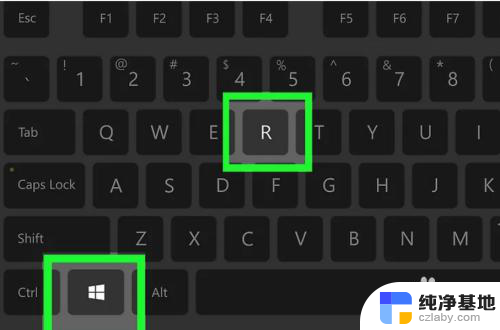
2.或者右键菜单选择并打开【运行】
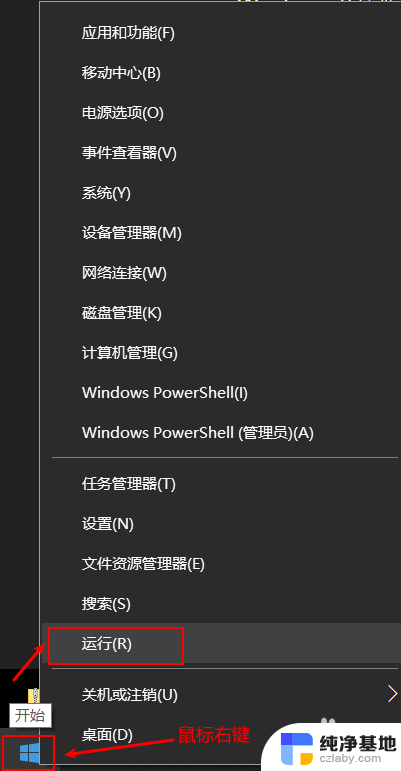
3.运行窗口 键入msinfo32 回车或点击确定 进入【系统信息】
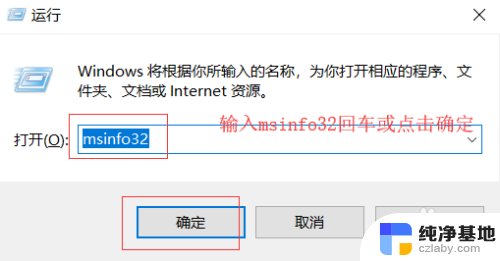
4.在【系统信息】右侧【系统 SKU】处可看到型号
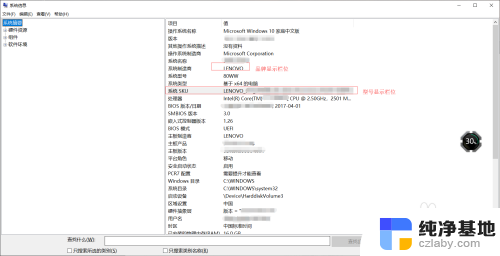
5.也可在【系统信息】下方根据关键词查找想要的内容
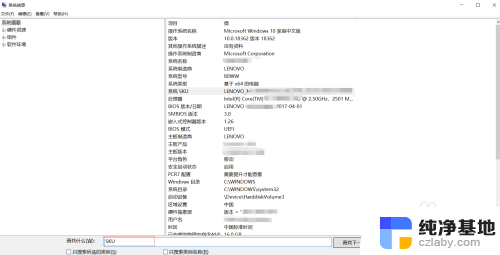
6.总结:
1.按下Windows+R键,打开【运行】 或 右键菜单选择并打开【运行】
2.在运行窗口 键入msinfo32 回车或点击确定 进入【系统信息】
3.在【系统信息】右侧【系统 SKU】处可看到型号
以上就是查看电脑型号的所有内容,如果您遇到相同问题,可以参考本文介绍的步骤进行修复,希望对大家有所帮助。
- 上一篇: wps两列不同姓名查找
- 下一篇: word如何修改背景颜色
电脑型号在哪里查看相关教程
-
 打印机的型号在哪里可以看到
打印机的型号在哪里可以看到2023-12-29
-
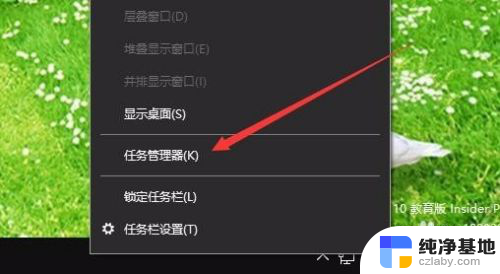 电脑查看开机时间在哪里查
电脑查看开机时间在哪里查2024-04-17
-
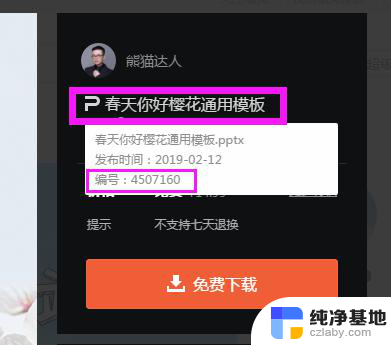 wps在哪里查看模板的编号
wps在哪里查看模板的编号2024-02-19
-
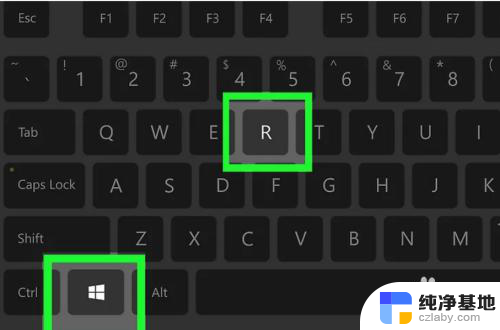 电脑型号在电脑上怎么查
电脑型号在电脑上怎么查2024-06-05
电脑教程推荐